Spotify لا يعمل: كيفية الإصلاح Spotify المشاكل بسهولة
Spotify كانت طريقة ممتازة أخرى لسماع جميع نغماتك المفضلة ، واستكشاف موسيقيين مختلفين ، والتأكد من توفر الأغاني من أجلك باستمرار. ومع ذلك ، لم يكن أي منها أكثر إثارة للغضب مما كان عليه الحال عندما Spotify فشل في العمل. هذا يجعلك تقريبًا بدلاً من العودة إلى الوسائط الملموسة مثل الأقراص المضغوطة ومشغلات الأقراص المضغوطة. لهذا السبب قد ترغب في إصلاح المشكلة فيه Spotify لا يعمل. هنا ، سوف نعلمك كيفية القيام بذلك.
نصائح: توجد مقالات مماثلة هنا ، مثل Spotify لاعب الويب لا يلعب ومشكلات أخرى ، يمكنك النقر لمعرفة كيفية حلها.
محتوى المادة الجزء 1. لماذا بلدي Spotify لا يعمل؟الجزء 2. كيفية الإصلاح Spotify لا يعمل؟الجزء 3. أفضل طريقة للعب Spotify غير متصل دون خطأالخلاصة:
الجزء 1. لماذا بلدي Spotify لا يعمل؟
ومع ذلك ، إذا كنت تواجه مشكلة في التدفق إلى ملفات Spotify، ربما لا يمكن أن تكون المشكلة الحقيقية مع Spotify على الإطلاق ، ولكن أيضًا خدمة الإنترنت الخاصة بك. استمر في التمرير لمعرفة السبب Spotify لا يعمل بشكل جيد مثل كيفية حلها بطريقة أو بأخرى.
Spotify لا يعمل: مواجهة انتكاسات صعبة تحاول الاتصال بحسابك الحالي
نظرًا لأنك تستخدم رمز المرور الصحيح فقط ، فهناك عدة أسباب متكررة لعدم تمكنك من تسجيل الدخول إليه Spotify. من الممكن أن تكون مخابئك معبأة بطريقة ما. لحل المشكلة برمتها ، تأكد من إغلاق التطبيق تمامًا. يجب عليك أيضًا الاحتفاظ بجهازك في وضع الطائرة لمدة 30 ثانية أخرى قبل إعادة توصيله. إعادة إطلاق بالفعل Spotify التطبيق ومحاولة تسجيل الدخول مرة أخرى.
عندما لا يبدو أنه يحل مشاكلك ، فمن الممكن أن يكون اتصالك بالإنترنت بطريقة ما غير مستقر تمامًا. عندما تستخدم Wi-Fi ، تأكد تمامًا من أنك في منطقة كانت فيها الإشارة مستقرة. عندما تواجه مشكلات في الاتصال ، فقد تواجه صعوبة في تسجيل الدخول حتى بعد حل مشكلة الاتصال الأساسية دائمًا.
Spotify لا يعمل: ملاحظة التشغيل المستمر للموسيقى بالإضافة إلى مقاطعة الموسيقى
يتطلب تدفق الأغاني وجود Spotify ترسل الخوادم كمية كبيرة من المعلومات إلى أجهزة الهاتف الذكي الخاصة بك. يمكن أن يكون هذا سبب Spotify لا يعمل. سيتم مسح بعض المعلومات عندما يكون وصولك إلى الإنترنت ضعيفًا بالفعل أو متقطعًا أو غير مستقر. سيكون هذا مثل محاولة تجميع لغز الكلمات المتقاطعة. كانت أداتك تدرك أنها تتطلب مكونات إضافية ، وبالتالي ستتأخر أحيانًا حتى عند طلب إعادة إرسال أي معلومات مفقودة تقريبًا.
في كلتا الحالتين ، قد يحاول التطبيق جيدًا الاستماع إلى الموسيقى ، ولكن على الرغم من أن عددًا قليلاً من المحتوى كان مفقودًا بالفعل ، فإن كل مسار سيتأخر حيث تنتظر أجهزتك المحتوى المفقود المذكور. يمكنك البحث عن هذه المشكلات وإصلاحها عن طريق إيقاف الموسيقى وكذلك الانتظار مع أداتك الآن لمواكبة ذلك. لا يزال بإمكانك محاولة إيقاف التشغيل تمامًا وربما إعادة تشغيل جهازك. يؤدي هذا إلى إعادة توصيل كل شيء بالشبكة الخلوية أو ربما اتصال Wi-Fi.
Spotify لا يعمل: الحصول على معلومات بأنه لا تزال هناك مشكلة في الشبكة وأنه يجب عليك العودة قريبًا
حتى يمكنك حل مشكلة Spotify مشكلات الاتصال ، يجب عليك أولاً تحديد ما يؤثر حقًا في ذلك أيضًا. علاوة على ذلك ، تأكد من ذلك Spotify ليس متوفرًا حقًا. أحيانا، Spotify لا يعمل بسبب الخطأ من جانب الخادم. استخدام أسفل كاشف كانت أسرع طريقة لتحقيق كل هذا.
ثم هذا سوف يخطرك في أي وقت Spotify غير متوفر أو إذا كانت المشكلة مقتصرة عليك. يجب أن يكون هناك أي شيء يمكنك القيام به حيال ذلك إذا Spotify لا يزال غير متوفر. ومع ذلك ، في معظم الحالات ، يجب أن تتعامل المشكلة مع أداتك الذكية أو شبكتك.
الجزء 2. كيفية الإصلاح Spotify لا يعمل؟
لذا ، كيف تصلح Spotify لا يعمل؟ Spotify كانت من بين تطبيقات البث الأكثر شعبية وكذلك على نطاق واسع التي لا تزال مستخدمة على نطاق واسع اليوم. يحتوي هذا بعد ذلك على عدد كبير من الميزات المثيرة للاهتمام التي ستلائم متطلبات المستخدمين النهائيين بشكل أفضل. Spotify لذلك تم تصنيفها على أنها مجرد برنامج إنترنت ، وهذا إما يشير إلى أنه بطريقة ما يجب أن يتمتع جهازك باتصال ثابت وقوي عبر الإنترنت لكي يعمل البرنامج بشكل صحيح. ومع ذلك ، عندما كانت أداتك تعاني من صعوبات في الوصول إلى الإنترنت ، مثل الاتصال الضعيف أو غير المتسق بالإنترنت ، وربما عدم القدرة على الاتصال على الإطلاق ، مرة أخرى Spotify يمكن أيضًا تعليق أنشطة التطبيق.
تتناول المقالة هذه المشكلة أيضًا مع Spotify التطبيق الذي لا يتم تشغيله أو لا يعمل بشكل صحيح ، بالإضافة إلى بعض العمليات السهلة بالإضافة إلى الحلول المحتملة التي يمكن استخدامها لحل المشكلة الأساسية. على الأرجح ، كانت هناك بالفعل خيارات حالية داخل هذه الصفحة ، وعلى الأقل ، حالات ذات صلة تم حلها بالفعل. هناك بعض الخيارات المختلفة لإصلاحها Spotify لا يعمل. تحقق منها أدناه.
الخيار 1: قلة النوم Spotify وأي تطبيقات أخرى تعمل في الخلفية من هاتفك الذكي.
والتخلص منه ، استخدم هذه الأساليب للتوقف بقوة Spotify بالإضافة إلى أي تطبيقات كمبيوتر:
- اضغط فورًا على مفتاح Home مرتين على التوالي. سيؤدي هذا إلى فتح نافذة جديدة بها قائمة بالتطبيقات المستخدمة مسبقًا والتي لم يتم إغلاقها أيضًا.
- انتقل إلى الأعلى على ذلك Spotify نافذة التطبيق لرفض أو إنهاء التطبيق.
- الآن لإزالة جميع التطبيقات الأخرى قيد التشغيل ، اسحب لأعلى في الغالب على نوافذ التطبيقات الحالية.
هذه من شأنها تنظيف التطبيق من الحد الأدنى من الهجمات الضارة وربما تمكن كل شيء من العمل بشكل طبيعي بعد ذلك.
الخيار 2: قم بإعادة الضبط أو ربما فرض إعادة تشغيل جهازك.
عندما لا تساعد إزالة التطبيقات المخفية ، فإن الخيار المحتمل التالي سيكون إما إعادة تشغيل سلسة أو ربما حتى إعادة تشغيل الجهاز. قد يتسبب هذا التحديث الأخير نفسه في تلف ملفات النظام ، مما يؤثر على وظائف البرامج مثل Spotify. ما لم تكن قد أعدت تشغيل جهازك بالفعل حتى بعد تنزيل تحديث جهاز تطبيق البرنامج ، فإليك ما يجب القيام به:
- بعد بضع لحظات ، انقر فوق مفتاح التشغيل واضغط عليه حتى قبل عرض تعليمات Sliding to Turn Off.
- بعد ذلك ، لإغلاق جهازك تمامًا ، انقل مؤشر الإيقاف هذا مرة أخرى إلى اليمين.
- في غضون 30 ثانية ، انقر فوق مفتاح الطاقة مرة أخرى حتى ترى رمز الجهاز.
الخيار 3: التحديث على Spotify التطبيق ، إذا كان هناك من أي وقت مضى فنحن آخر تحديث.
عندما يكون أحد البرامج قديمًا ، فقد يتحول إلى طريق مضطرب بعد تثبيت إصدار النظام الأخير. يصبح هذا بشكل عام نتيجة لتغيير كبير في ترقية جهاز Apple. أيضًا نظرًا لأن الحد الأدنى من المواصفات الفنية للتطبيقات قد يختلف ، سيعمل البرنامج بالفعل في مثل هذا الإصدار القديم. كنتيجة فقط ، لن يعمل البرنامج بشكل صحيح إلى حد ما على النموذج الجديد. مع وضع أي من هذه الخيارات في الاعتبار ، يقوم مطورو التطبيقات الآن أيضًا بإصدار ترقيات قبل وقت قصير من إطلاق الإصدار الفعلي للأجهزة الكبيرة. حتى إذا لم تقم أبدًا بتهيئة تطبيقاتك أو تثبيت إصدارات الأداة بشكل منتظم ، فسيتعين عليك القيام بكل شيء بنفسك. اتبع هذه الخطوات:
- مرة أخرى من الشاشة الرئيسية ، ما عليك سوى الضغط على ملف Apple Store .
- انقر فوق رمز تحديثات البرامج في الركن الأيمن السفلي من القائمة الرئيسية لمتجر التطبيقات. علاوة على ذلك ، تعرض الواجهة بعد ذلك مجموعة مختارة من التطبيقات التي تحتوي على ترقيات رائعة.
- تحديد موقع Spotify في جميع أنحاء القائمة واضغط على أيقونة تحديث البرنامج بجوار بعضها البعض. الذي - التي Spotify سيتم بعد ذلك تنزيل إصدار التطبيق المعلق حاليًا.
- كلما لاحظت ظهور المزيد من تحديثات التطبيق ، يمكنك ترقيتها مرة واحدة ثم إلى حد ما بالضغط على أيقونة كل شيء لتحديث البرنامج في الزاوية اليمنى العليا من الواجهة.
- ما عليك سوى السماح لجميع التطبيقات تقريبًا بإكمال التنزيل قبل إعادة التشغيل / إعادة ضبط الجهاز لتنفيذ تعديلات التطبيق المناسبة. لا تميل حتى إلى نسيان التقييم Spotify للتحقق مما إذا كان يعمل الآن بشكل جيد.
الخيار 4: من متجر التطبيقات ، قم بإلغاء التثبيت ثم أعد التثبيت لاحقًا Spotify استمارتنا
حيث أنه في حالة استمرار تلف البرنامج تمامًا نتيجة للترقية ، Spotify قد تظل غير متسقة أو معطلة بعد تنفيذ الحلول السابقة. وسواء حدث ذلك ، فإن الطريقة الأولى والوحيدة لاستعادة وظائف التطبيق هي إعادة تثبيته على أي حال. ثم يعني أيضًا أنه يجب عليك أولاً إزالة برنامج هاتفك الذكي أو مسحه. لذلك إذا كنت ترغب في تصويره ، فما عليك سوى إزالة ملف Spotify التطبيق خارج جهازك:
- من الشاشة الرئيسية ذاتها ، اضغط مع الاستمرار على زر تطبيق معين.
- عندما تبدأ الأزرار في الاهتزاز ، المس X في مكان ما على الجانب العلوي من المذكور Spotify زر التطبيق لإزالته بطريقة أو بأخرى.
- عندما يُطلب منك ذلك ، اضغط على Delete لتأكيد العملية بالتأكيد.
- بعد إلغاء تثبيت التطبيق ، أعد تشغيل جهازك وانتقل إلى متجر التطبيقات مرة أخرى للبحث عن أحدث إصدار من التطبيق وتثبيته وتنزيله الآن. Spotify التطبيق كذلك للجهاز.
- فقط بعد Spotify تم تثبيت التطبيق بالكامل ، أعد تشغيل جهازك. هذا يضمن الآن أن البرنامج قد تم تثبيته بالكامل وبالتالي يمكنه العمل بشكل صحيح داخل نظام تشغيل جهازك.
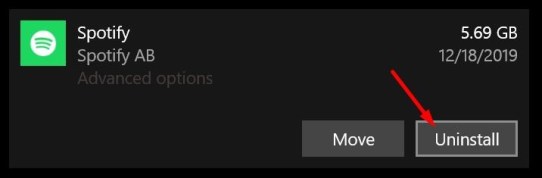
الخيار 5: من إعدادات جهازك ، قم بإعادة تعيين جميع الخيارات.
على الرغم من أن التحديثات تم تطويرها بنوايا حسنة ، إلا أنه كان هناك العديد من الظروف التي لا مفر منها والتي قد تؤدي إلى فشلها. في بعض الأحيان ، تم تصميم التحديثات لتغيير لوحة التحكم تلقائيًا. عند حدوث ذلك ، من الشائع أن تصبح هذه الوظائف أو التطبيقات غير متوافقة. يمكن أن تساعد إعادة تعيين إعدادات الجهاز بالفعل في تنظيف هذا الأمر. إذن إليك كيفية تحقيق ذلك:
- من الشاشة الرئيسية ، اضغط على الإعدادات.
- اضغط عام.
- ثم قم بالتمرير ، وبعد ذلك اضغط على إعادة تعيين.
- بعد ذلك ، اختر "إعادة تعيين الكل" من الخيارات المحددة.
- للمتابعة ، أدخل رمز مرور الهاتف الذكي عند الطلب.
- بعد ذلك ، تحقق مرة أخرى من إعادة تعيين تكوين النظام عن طريق النقر فوق الخيار.
يؤدي مسح التكوينات الافتراضية لجهازك إلى مسح تفضيلات النظام الحالية وكذلك إعادة الإعدادات القياسية أو ربما حتى الإعدادات الافتراضية السابقة مرة أخرى. بعد إعادة الضبط ، يمكنك تخصيص أداتك وربما تسمح فقط بالوظائف التي تحتاجها. بصرف النظر عن تحديث النظام ، فإن هذا ليس له أي تأثير على معظم البيانات المخزنة فقط على تخزين النظام. ومع ذلك ، لن ينتهي بك الأمر بفقدان أي بيانات أساسية بالإضافة إلى التفاصيل الشخصية نتيجة لفعل ذلك.
الجزء 3. أفضل طريقة للعب Spotify غير متصل دون خطأ
يمكنك تجاوز مشكلة Spotify لا يعمل. إذا كان لديك اشتراك مدفوع في Spotify، يجب أن تكون على دراية من خلال خيار عدم الاتصال. هذا يتزامن ويلعب Spotify المسارات وكذلك المسارات نحو أي جهاز ، مما يسمح للمستخدمين بالوصول إلى الأغاني دون أي شبكة Wi-Fi وبالتالي الوصول إلى الإنترنت. هذه وظيفة رائعة ، خاصة بعد تقييد الاتصال بالإنترنت. متى قمت بالاشتراك بالفعل Spotify Premium ، يمكنك الوصول إلى البودكاست أو المقطوعات الموسيقية أو حتى قوائم التشغيل. بهذه الطريقة ، فإن ملف Spotify خطأ لا يعمل لن يكون مشكلة بعد الآن.
TuneSolo Spotify محول الموسيقى هو بالفعل محول قوي يقوم دائمًا بتحويل الموسيقى بسرعات لا تصدق. يمكن بالفعل تسريع عمليات التنزيل والتحويل بنسبة تصل إلى 16 مرة. TuneSolo يدعم التحويل الجماعي ، والذي يسمح لك بتحويل الموسيقى بسرعة وكفاءة ، مما يقلل من طاقتك!
لذلك ، فيما يلي طرق استخدام TuneSolo Spotify محول الموسيقى للحصول على Spotify المقاطع الصوتية:
1. قم بتثبيت التطبيق وتنزيله وتشغيله أيضًا. الطريقة الأولى هي زيارة TuneSolo Spotify موقع الإنترنت الخاص بـ Music Converter. قم بتثبيت البرنامج على جهازك لاستخدامه. يجب بعد ذلك تثبيت الأداة المساعدة. من هناك ، قم بتشغيل البرنامج من جهازك.
2. أدخل الملفات. سيكون الإجراء التالي هو استيراد الأغاني إلى برنامجك. ربما تم تحقيق ذلك ببساطة عن طريق إسقاط الأغاني وسحبها. بدلاً من ذلك ، يمكنك نسخ / لصق ذلك Spotify URL في ملف TuneSolo Spotify محول الموسيقى.

3. تعديل التكوينات. اختر نوع الملف ، بما في ذلك MP3 أو ربما WAV. بعد ذلك ، حدد دليل جهازك الذي ترغب في تخزين العناصر فيه.

4. إذن كان الإجراء الأخير هو الضغط على زر تحويل والبدء في نقل ملف Spotify المسارات في القرص الثابت المحلي الخاص بك.

الخلاصة:
جنبا إلى جنب مع هذه الأسباب العديدة Spotify لا يعمل مثل وجود مشكلة فيما يتعلق بالاتصال بالإنترنت والمشكلات الأخرى ، تحدثنا أيضًا عن كيفية إصلاح ذلك Spotify المشكلة ضمن العديد من الخيارات المذكورة أعلاه بما في ذلك إعادة الترقية أو إعادة التعيين أو ربما إعادة التشغيل. بالإضافة إلى كل ذلك ، فإنه يبرز بطريقة ما كيف يمكننا البث وحتى اللعب Spotify الموسيقى / المسارات دون اتصال بالإنترنت دون مواجهة المزيد من الأخطاء طوال الوقت.
علاوة على ذلك ، يمكن للمستخدمين الاستفادة من TuneSolo Spotify محول الموسيقى للعب والتدفق بشكل مريح في Spotify دون مواجهة أي مشاكل. لدينا يوم رائع حتى الآن! وكنا نأمل أن تكون قد تجاوزت المشكلة Spotify لا يعمل.